פרסומת
הידעת שחבילת המוצרים מופעלת גוגל דרייב, במיוחד גיליון אלקטרוני של גוגל, האם ניתן להרחיב את הפונקציונליות שלהם על ידי סקריפטים מותאמים אישית? תסריטים אלה יכולים באופן דרמטי שפר את הפרודוקטיביות שלך OneDrive לעומת גוגל דרייב - מה הכי טוב לפרודוקטיביות של Office?עם התפתחות הדחיפה לעבר אפליקציות אינטרנט, נפגשנו כעת עם שני פתרונות ענן חזקים - SkyDrive ו- Google Drive. שתי האפשרויות הללו מציעות את כל הכלים הדרושים לסנכרון קבצים ופרודוקטיביות משרדית ... קרא עוד תוך כדי שימוש בגיליון אלקטרוני של גוגל, וקל יחסית לשנות סקריפטים קיימים או אפילו ליצור משלך!
אם אתה משתמש ביישום גיליון אלקטרוני כדי לרוקן נתונים, סקריפטים מותאמים אישית יכולים להיות מפתח האב. התחל לגלגל עם סקריפטים אלה של גיליונות אלקטרוניים מעולים של Google והשתמש בנתונים שלך בדרכים חדשות.
כיצד להשתמש בסקריפטים

לפני שתתחיל להזיל ריר מעל סקריפט הגיליונות האלקטרוניים של גוגל, חשוב לדעת להוסיף אותם ולהשתמש בהם.
1. כדי להוסיף סקריפט, תצטרך להיכנס ל- Google Drive, עבור לגיליון אלקטרוני, בחר כלים - עורך תסריטים.
2. העתק והדבק את קוד הסקריפט ולחץ על להציל.
3. כדי להריץ את התסריט, פשוט גש אל כלים - מנהל סקריפט ובחרו את הפונקציה הרצויה. שם הפונקציה תואם את השם בשורה הראשונה של הסקריפט, כלומר פונקציה removeDuplicates () גורמת לקריאת התסריט הסר כפילות.
לכל חינני תסריטים ותכנות, התסריטים כתובים ב- JavaScript מה זה JavaScript ואיך זה עובד? [הסביר טכנולוגיה] קרא עוד . לגוגל יש מגוון משאבים המתארים את ה- API אתה יכול להשתמש בקוד הסקריפט שלך. אם אתה צריך להתעדכן ב- JavaScript שלך, יש המון משאבי JavaScript בחינם התחל לקודד JavaScript עכשיו באמצעות חמשת המשאבים החינמיים הנהדרים האלה קרא עוד אתה יכול להשתמש.
הסר כפילויות
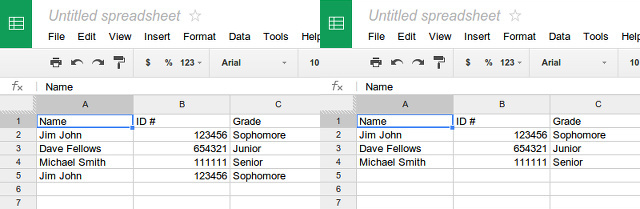
אם אתה עובד עם גיליון אלקטרוני גדול שעשוי להכיל מידע חוזר, ייתכן שיהיה יתרון להסיר את אותם ערכים כפולים (תלוי בהקשר של עבודתך). בדרך זו יש לך מערך נתונים "מושלם" לעבוד איתו שלא יבלבל אותך עם מידע חוזר. קוד הסקריפט לכך הוא הבא:
פונקציה removeDuplicates () {
var sheet = SpreadsheetApp.getActiveSheet ();
var data = sheet.getDataRange (). getValues ();
var newData = מערך חדש ();
עבור (i בנתונים) {
var var = נתונים [i];
var כפיל = שקר;
עבור (j ב- newData) {
if (row.join () == newData [j] .join ()) {
כפילות = נכון;
}
}
אם (! כפילות) {
newData.push (שורה);
}
}
sheet.clear Contents ();
sheet.getRange (1, 1, newData.length, newData [0] .length) .setValues (newData);
}
עם קצת מחקר, אני בטוח שאפשר גם לשנות את התסריט הזה כדי לספור את מספר הפעמים שכפול של כניסה או אפילו לספור תחילה את הערכים ואז למחוק את הכפילויות.
שלח דוא"ל מגיליון אלקטרוני

האם ידעת שאפשר גם לשלוח דוא"ל מגיליון אלקטרוני? בהחלט! עבור סקריפט ספציפי זה, אתה יכול לשנות את הנמען ואת גוף ההודעות, אך שורת הנושא קבועה. אתה יכול לשנות את זה בקוד הסקריפט, או לשנות את הסקריפט כך לקבל עמודה שלישית בין הנמען לגוף ההודעות לנושא. לאחר מכן, פשוט שנה את מספר הפריטים שעובדים בתסריט, והפעל אותו. קוד התסריט לכך הוא:
פונקציה sendEmails () {
var sheet = SpreadsheetApp.getActiveSheet ();
var startRow = 2; // שורת נתונים ראשונה לעיבוד
var numRows = 2; // מספר השורות לעיבוד
// אחוז את טווח התאים A2: B3
var dataRange = sheet.getRange (startRow, 1, numRows, 2)
// אחזר ערכים עבור כל שורה בטווח.
var data = dataRange.getValues ();
עבור (i בנתונים) {
var var = נתונים [i];
var emailAddress = שורה [0]; // טור ראשון
var הודעה = שורה [1]; // טור שני
var subject = "שליחת דוא"ל מגיליון אלקטרוני";
MailApp.sendEmail (כתובת דואר אלקטרוני, נושא, הודעה);
}
}
עיצוב מותנה מורחב

אחת התכונות השימושיות ביותר בגליונות האלקטרוניים היא עיצוב מותנה - כלל מותאם אישית על בסיס תא לכל תא משנה את העיצוב שלו (כגון צבע מילוי) בהתאם לתוכן התא. זה עובד טוב, אך הוא מוגבל גם לתאים בודדים. אם תרצה להרחיב את העיצוב המותנה לשורה שלמה, למשל, יהיה עליך להשתמש בסקריפט.
הנה סקריפט לדוגמא שצריך לעשות את העבודה. סקריפט זה מגדיר את צבע השורה בהתאם לערך בעמודה "סטטוס".
פונקציה setRowColors () {
var range = SpreadsheetApp.getActiveSheet (). getDataRange ();
var statusColumnOffset = getStatusColumnOffset ();
עבור (var i = range.getRow (); i
status = rowRange.offset (0, statusColumnOffset) .getValue ();
if (status == 'הושלם') {
rowRange.setBackgroundColor ("# 99CC99");
} אחר אם (status == 'בתהליך') {
rowRange.setBackgroundColor ("# FFDD88");
} אחר אם (status == 'לא התחל') {
rowRange.setBackgroundColor ("# CC6666");
}
}
}
// מחזירה את ערך הקיזוז של העמודה שכותרתה "סטטוס"
// (למשל, אם העמודה השביעית מכונה "סטטוס", פונקציה זו מחזירה 6)
פונקציה getStatusColumnOffset () {
lastColumn = SpreadsheetApp.getActiveSheet (). getLastColumn ();
var range = SpreadsheetApp.getActiveSheet (). getRange (1,1,1, lastColumn);
עבור (var i = 0; i
להחזיר אני;
}
}
}
עם זאת, שים לב כי הסקריפט מקודד קשה, כך שתצטרך לשנות את ערכי הבדיקה (התוכן ב- תא), הצבעים עבור צבע המילוי, ואולי אפילו להוסיף או להסיר תיקים לפי הצורך גיליון אלקטרוני.
סיכום
כפי שאתה יכול לראות, סקריפטים יכולים להיות שימושיים ביותר בגיליון האלקטרוני של גוגל. הם נוטים להיות מאוד מתמחים לדרישות ספציפיות, כך שאם אתה מתכוון להשתמש באחד שלא בא מגלריית התסריט, יש סיכוי גבוה שתצטרך לערוך חלקים ממנו בעצמך.
עם זאת, לגוגל יש הרבה משאבים והדרכות כיצד לערוך סקריפטים, כך שיהיה עליך כל מה שאתה צריך כדי לבצע את העבודה.
עם זאת, אל תחששו לבדוק את העניין גלריית תסריט נמצא מתחת ל כלים תפריט. יש המון נהדרים זמינים שיכולים לעשות הרבה לפרודוקטיביות מהיום יום שלך. ראיין גם הראה לנו כמה פונקציות גיליון אלקטרוני מדהימות של גוגל בצע פעולות מדהימות בפונקציות הגיליון האלקטרוני השימושיות של גוגלאני מתבייש להודות שרק לאחרונה החלטתי להתחיל להתנסות בגיליונות אלקטרוניים של גוגל, ומה שגיליתי זה שכל הפיתוי והכוח שיש לאקסל עלי בגלל המדהים דברים ... קרא עוד . שימוש בטפסים של גוגל, גיליון אלקטרוני של גוגל וסקריפטים 10 טיפים וטריקים מתקדמים של טפסים של גוגלאם Google Forms אינו יצרנית הטפסים העולמית שלך עדיין, טיפים וטריקים מתקדמים של Google Forms עשויים לשנות את דעתך. קרא עוד היא משימת כוח שכדאי ללמוד.
מה התסריט המועדף עליך בגיליון האלקטרוני של גוגל? ספרו לנו בתגובות!
דני הוא בכיר באוניברסיטת צפון טקסס שנהנה מכל ההיבטים של תוכנת קוד פתוח ומלינוקס.